記事の詳細
WordPressのテーマをアップロードする方法♪カスタマイズ前編

こんにちは!小林です。
今回、次回とWordpressに慣れてきたときに知っておきたい、テーマを使用した
カスタマイズ方法について解説していきます。
今回のブログの見出しはコチラです!
はじめに
まず今回は肩慣らしということで、外部サイトから好きなテーマをダウンロードして有効化するまで
の手順についてご紹介します。
どちらかといえば管理画面の外観からテーマを検索、インストールすることが多いのではないでしょうか。
テーマの名称は知っているけど、管理画面で検索したときにでてこない..など困ったときにも便利なので、
ぜひ一読して覚えてくださいね!
テーマをダウンロード♪
①好きなテーマをサイトから直接ダウンロード。
※今回はSTINGER8(http://wp-fun.com/dl/)にします。とてもシンプルでブログを書くのにぴったりです
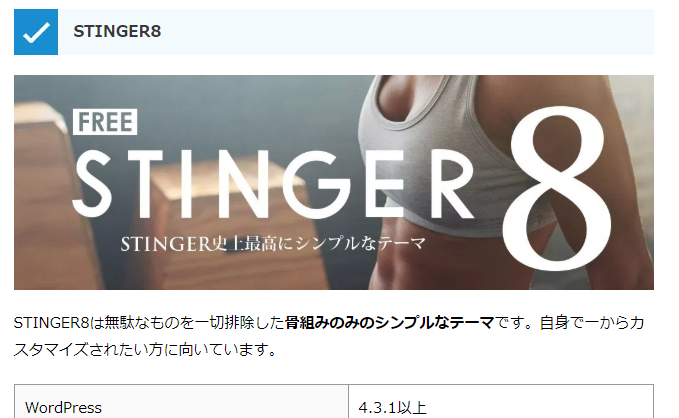
②ダウンロードしたZIPファイルをアップロードしていきます。左メニューの外観>テーマの順に進む。
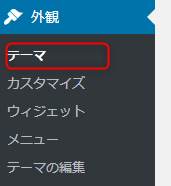
テーマをWordpressにアップロード
③つづいて、新規追加>テーマのアップロードの順に進む。
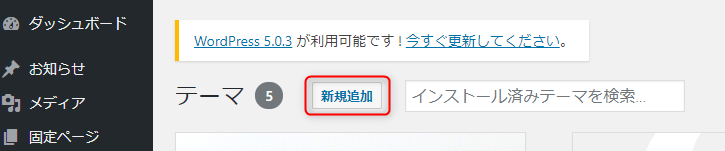
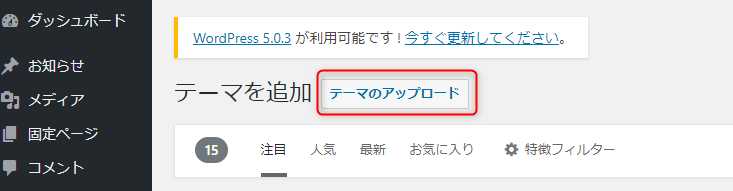
④自分のパソコンから該当のZIPファイルを選択。さらに今すぐインストールを選択。
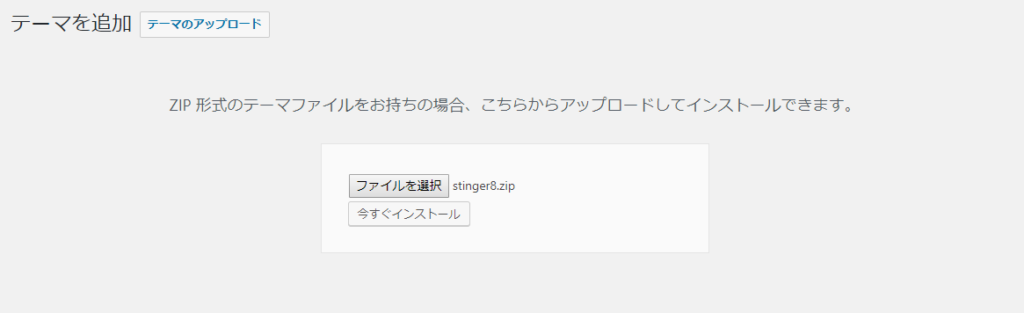
⑤その後、切り替わった画面でテーマを有効化。
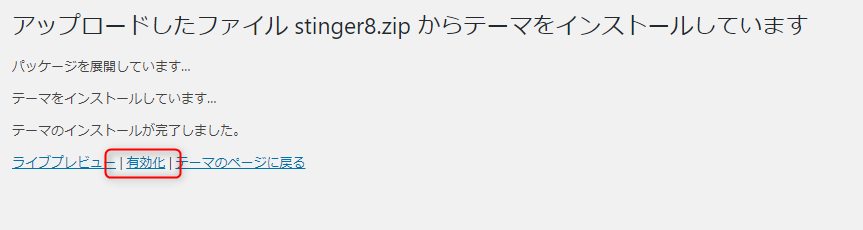
⑥反映完了です!
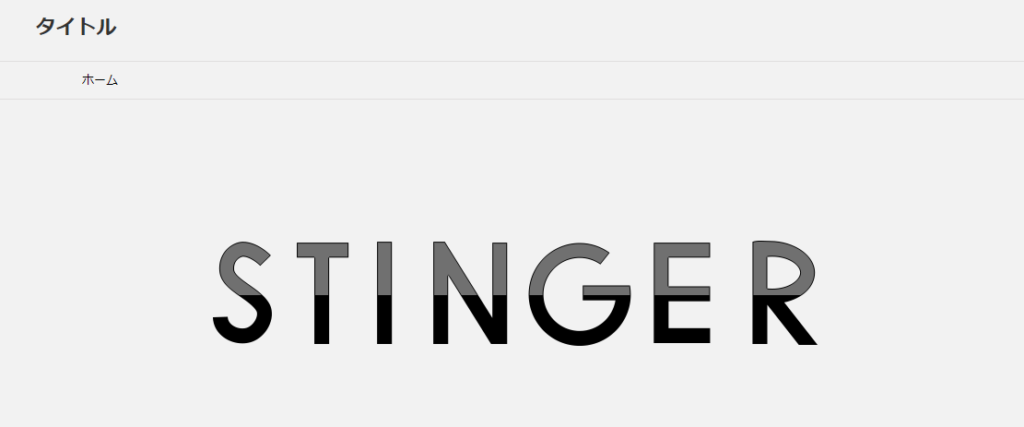
おまけコーナー🌠
⑦おまけその1!外観から現在インストールもしくはダウンロードされているテーマの一覧を確認できます。有効化する前にライブプレビューすることで、テーマの雰囲気を見ることができます。
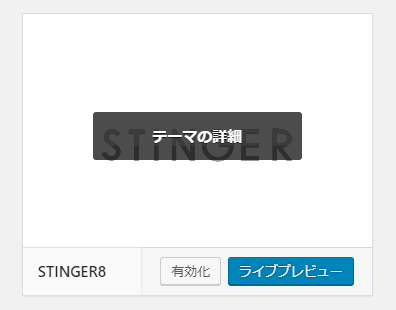
⑧おまけその2!ライブプレビュー時に図のようなカスタマイズメニューも出てくるので、
テーマの使い勝手やレイアウト等を詳細に確認することができます。
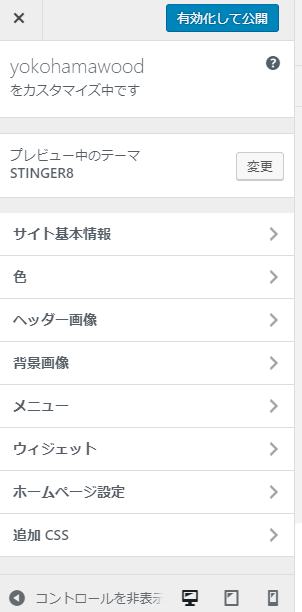
いかがでしたか?今回は外部サイトからダウンロードしたテーマを反映する方法についてご紹介しました。
次回はこのシンプルなテーマを使って、自分でカスタマイズするために必要なchildについて解説しますね。





























